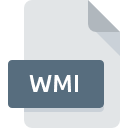
Extensión de archivo WMI
WorldMate Itinerary Data
-
DeveloperWorldMate Inc.
-
Category
-
Popularidad0 ( votes)
¿Qué es el archivo WMI?
WMI es una extensión de archivo comúnmente asociada con los archivos WorldMate Itinerary Data. La especificación WorldMate Itinerary Data fue creada por WorldMate Inc.. Los archivos con la extensión WMI pueden ser utilizados por programas distribuidos para la plataforma . WMI formato de archivo, junto con 6033 otros formatos de archivo, pertenece a la categoría Otros archivos. El programa más popular para manejar WMI archivos es WorldMate Gold, pero los usuarios pueden elegir entre 2 diferentes programas que admiten este formato de archivo. El software llamado WorldMate Gold fue creado por WorldMate Inc.. Para encontrar información más detallada sobre el software y los archivos WMI, consulte el sitio web oficial del desarrollador.
Programas que admiten la extensión de archivo WMI
Los archivos con el sufijo WMI se pueden copiar a cualquier dispositivo móvil o plataforma del sistema, pero puede que no sea posible abrirlos correctamente en el sistema de destino.
¿Cómo abrir un archivo WMI?
Puede haber múltiples causas por las que tiene problemas al abrir archivos WMI en un sistema dado. Lo que es importante, todos los problemas comunes relacionados con los archivos con la extensión WMI pueden ser resueltos por los propios usuarios. El proceso es rápido y no involucra a un experto en TI. La siguiente es una lista de pautas que lo ayudarán a identificar y resolver problemas relacionados con archivos.
Paso 1. Obtenga el WorldMate Gold
 La razón más común para tales problemas es la falta de aplicaciones adecuadas que admitan archivos WMI instalados en el sistema. Este problema se puede solucionar descargando e instalando WorldMate Gold o un programa compatible diferente, como WorldMate for Android, WorldMate Live for BlackBerry. En la parte superior de la página se puede encontrar una lista que contiene todos los programas agrupados en función de los sistemas operativos compatibles. Si desea descargar el instalador WorldMate Gold de la manera más segura, le sugerimos que visite el sitio web WorldMate Inc. y lo descargue de sus repositorios oficiales.
La razón más común para tales problemas es la falta de aplicaciones adecuadas que admitan archivos WMI instalados en el sistema. Este problema se puede solucionar descargando e instalando WorldMate Gold o un programa compatible diferente, como WorldMate for Android, WorldMate Live for BlackBerry. En la parte superior de la página se puede encontrar una lista que contiene todos los programas agrupados en función de los sistemas operativos compatibles. Si desea descargar el instalador WorldMate Gold de la manera más segura, le sugerimos que visite el sitio web WorldMate Inc. y lo descargue de sus repositorios oficiales.
Paso 2. Verifique la versión de WorldMate Gold y actualice si es necesario
 Si ya tiene WorldMate Gold instalado en sus sistemas y los archivos WMI todavía no se abren correctamente, verifique si tiene la última versión del software. A veces, los desarrolladores de software introducen nuevos formatos en lugar de los que ya son compatibles con las nuevas versiones de sus aplicaciones. Esta puede ser una de las causas por las cuales los archivos WMI no son compatibles con WorldMate Gold. La versión más reciente de WorldMate Gold es compatible con versiones anteriores y puede manejar formatos de archivo compatibles con versiones anteriores del software.
Si ya tiene WorldMate Gold instalado en sus sistemas y los archivos WMI todavía no se abren correctamente, verifique si tiene la última versión del software. A veces, los desarrolladores de software introducen nuevos formatos en lugar de los que ya son compatibles con las nuevas versiones de sus aplicaciones. Esta puede ser una de las causas por las cuales los archivos WMI no son compatibles con WorldMate Gold. La versión más reciente de WorldMate Gold es compatible con versiones anteriores y puede manejar formatos de archivo compatibles con versiones anteriores del software.
Paso 3. Asociar WorldMate Itinerary Data archivos con WorldMate Gold
Si tiene instalada la última versión de WorldMate Gold y el problema persiste, selecciónelo como el programa predeterminado que se utilizará para administrar WMI en su dispositivo. El método es bastante simple y varía poco entre los sistemas operativos.

Selección de la aplicación de primera elección en Windows
- Elija la entrada del menú de archivo al que se accede haciendo clic con el botón derecho del mouse en el archivo WMI
- Luego, seleccione la opción y luego, usando abra la lista de aplicaciones disponibles
- El último paso es seleccionar proporcionar la ruta del directorio a la carpeta donde está instalado WorldMate Gold. Ahora todo lo que queda es confirmar su elección seleccionando Usar siempre esta aplicación para abrir archivos WMI y hacer clic en .

Selección de la aplicación de primera elección en Mac OS
- En el menú desplegable, al que se accede haciendo clic en el archivo con la extensión WMI, seleccione
- Abra la sección haciendo clic en su nombre
- Seleccione el software apropiado y guarde su configuración haciendo clic en
- Finalmente, un Este cambio se aplicará a todos los archivos con el mensaje de extensión WMI debería aparecer. Haga clic en el botón para confirmar su elección.
Paso 4. Asegúrese de que el archivo WMI esté completo y sin errores
¿Seguiste de cerca los pasos enumerados en los puntos 1-3, pero el problema sigue presente? Debe verificar si el archivo es un archivo WMI adecuado. No poder acceder al archivo puede estar relacionado con varios problemas.

1. El WMI puede estar infectado con malware; asegúrese de escanearlo con una herramienta antivirus.
Si el WMI está realmente infectado, es posible que el malware esté bloqueando su apertura. Escanee inmediatamente el archivo con una herramienta antivirus o escanee todo el sistema para asegurarse de que todo el sistema esté seguro. Si el archivo WMI está realmente infectado, siga las instrucciones a continuación.
2. Verifique que la estructura del archivo WMI esté intacta
Si obtuvo el archivo WMI problemático de un tercero, pídale que le proporcione otra copia. Es posible que el archivo se haya copiado erróneamente y que los datos hayan perdido integridad, lo que impide acceder al archivo. Podría suceder que el proceso de descarga del archivo con la extensión WMI se haya interrumpido y los datos del archivo estén defectuosos. Descargue el archivo nuevamente desde la misma fuente.
3. Verifique si su cuenta tiene derechos administrativos
Algunos archivos requieren derechos de acceso elevados para abrirlos. Cambie a una cuenta que tenga los privilegios necesarios e intente abrir el archivo WorldMate Itinerary Data nuevamente.
4. Verifique que su dispositivo cumpla con los requisitos para poder abrir WorldMate Gold
Si el sistema está bajo carga pesada, es posible que no pueda manejar el programa que usa para abrir archivos con la extensión WMI. En este caso, cierre las otras aplicaciones.
5. Verifique que su sistema operativo y sus controladores estén actualizados
El sistema y los controladores actualizados no solo hacen que su computadora sea más segura, sino que también pueden resolver problemas con el archivo WorldMate Itinerary Data. Es posible que los archivos WMI funcionen correctamente con el software actualizado que corrige algunos errores del sistema.
¿Quieres ayudar?
Si dispones de información adicional acerca de la extensión de archivo WMI estaremos agradecidos si la facilitas a los usuarios de nuestra página web. Utiliza el formulario que se encuentra aquí y mándanos tu información acerca del archivo WMI.

 Android
Android 
 iOS
iOS 
